Driver Install Guide for Digiface Dante / AVB(macOS 11以降)
Digiface Dante / AVB用ドライバーインストールガイド(macOS 11以降)
macOS 11以降でのDigiface Dante / AVBのドライバー・インストールについて
⚠️M1チップを搭載したMacをご使用の場合は、先に「M1 Macへのインストール方法」の手順を行ってからSTEP1に進んでください。
STEP1:RMEドライバーのインストール
コンピュータをRME製品と接続しない状態で起動します。
ダウンロードしたファイルをダブルクリックして解凍し、表示されるフォルダ内の「xxx.pkg」ファイルをクリックしてインストーラーを起動します。
以下のメッセージが表示されますので、「続ける」ボタンをクリックします。
「インストール・プロセスの最後に、新しいカーネル拡張(ドライバー)を「許可」する必要があります。表示されたダイアログで「セキュリティ設定を開く」を押し、セキュリティ設定を解除して「許可」ボタンを押してください。」
※ こちらの内容については「FAQ - Mac OS High Sierraでインターフェイスが認識されません」にも記載しています。
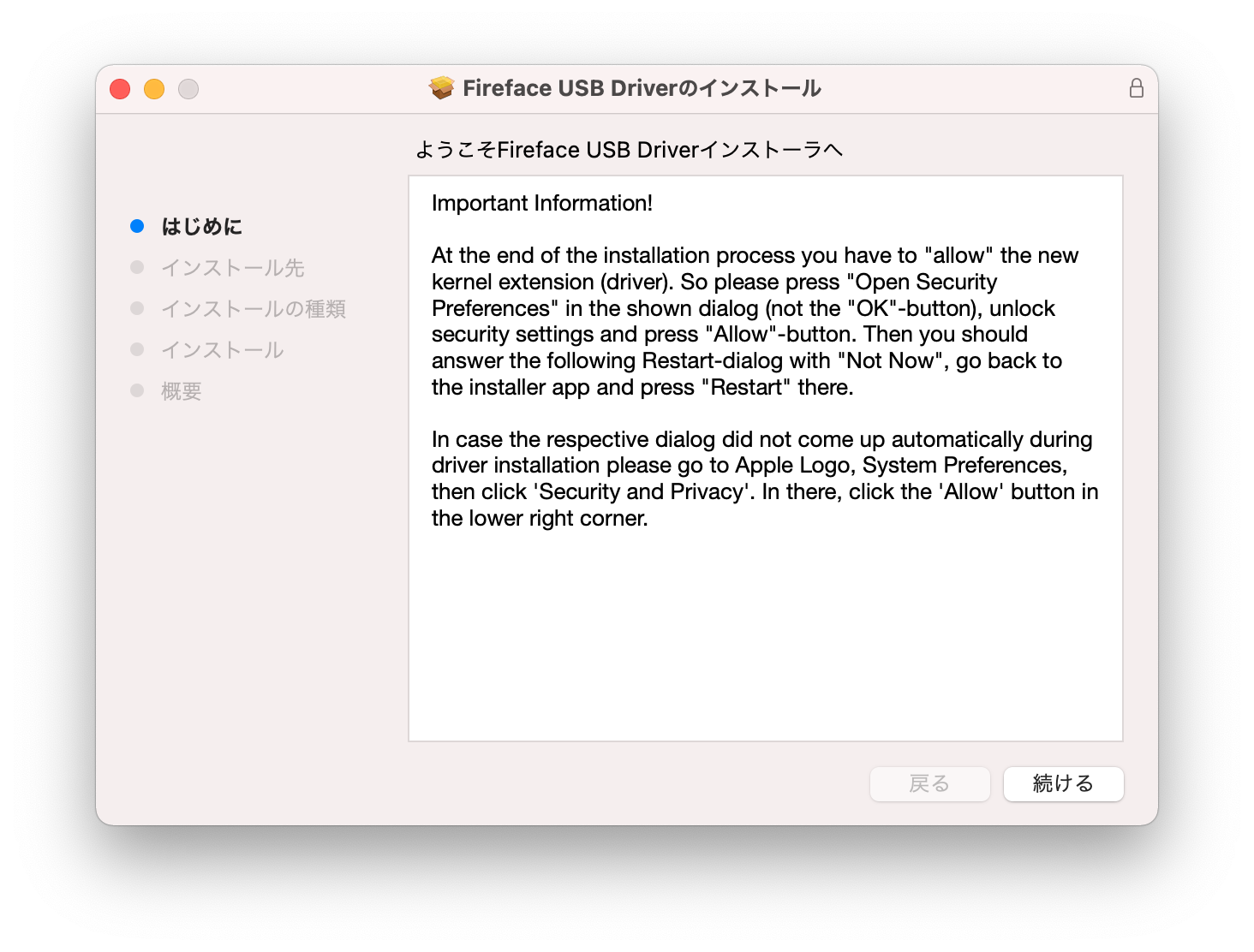
以下の画面が表示されますので、必要な場合のみインストール先を変更(通常はそのまま)して「インストール」ボタンをクリックします。
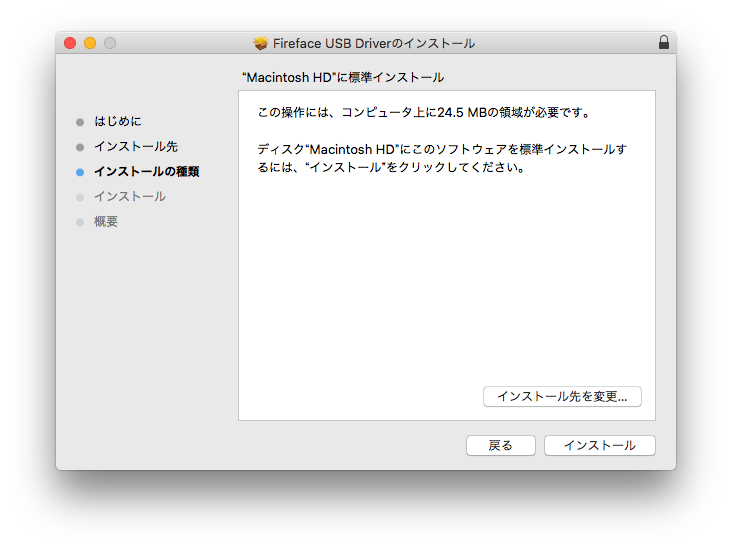
以下の画面が表示されましたら、インストールは完了です。「再起動」ボタンを押してコンピューターを再起動します。
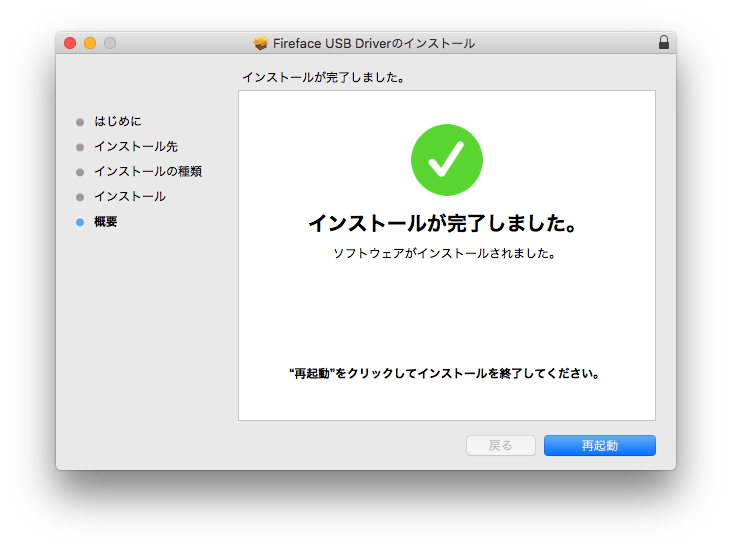
STEP2:RMEネットワーク・インターフェイスのインストール
Apple Big Surは、サードパーティーのネットワーク・カーネル・ドライバーを実行することを許可していません。そのため、「ユーザー領域」で動作するドライバーを提供する必要があります。RMEはMac OS10.14以降の旧RMEネットワーク・カーネル拡張を置き換えるツールを提供しています。
RMEネットワーク・インターフェイスをダウンロードし、ファイルをダブルクリックして解凍して、表示されるフォルダ内の「netifc.pkg」ファイルをクリックしてインストーラーを起動します。
以下のメッセージが表示されますので、「続ける」ボタンをクリックします。
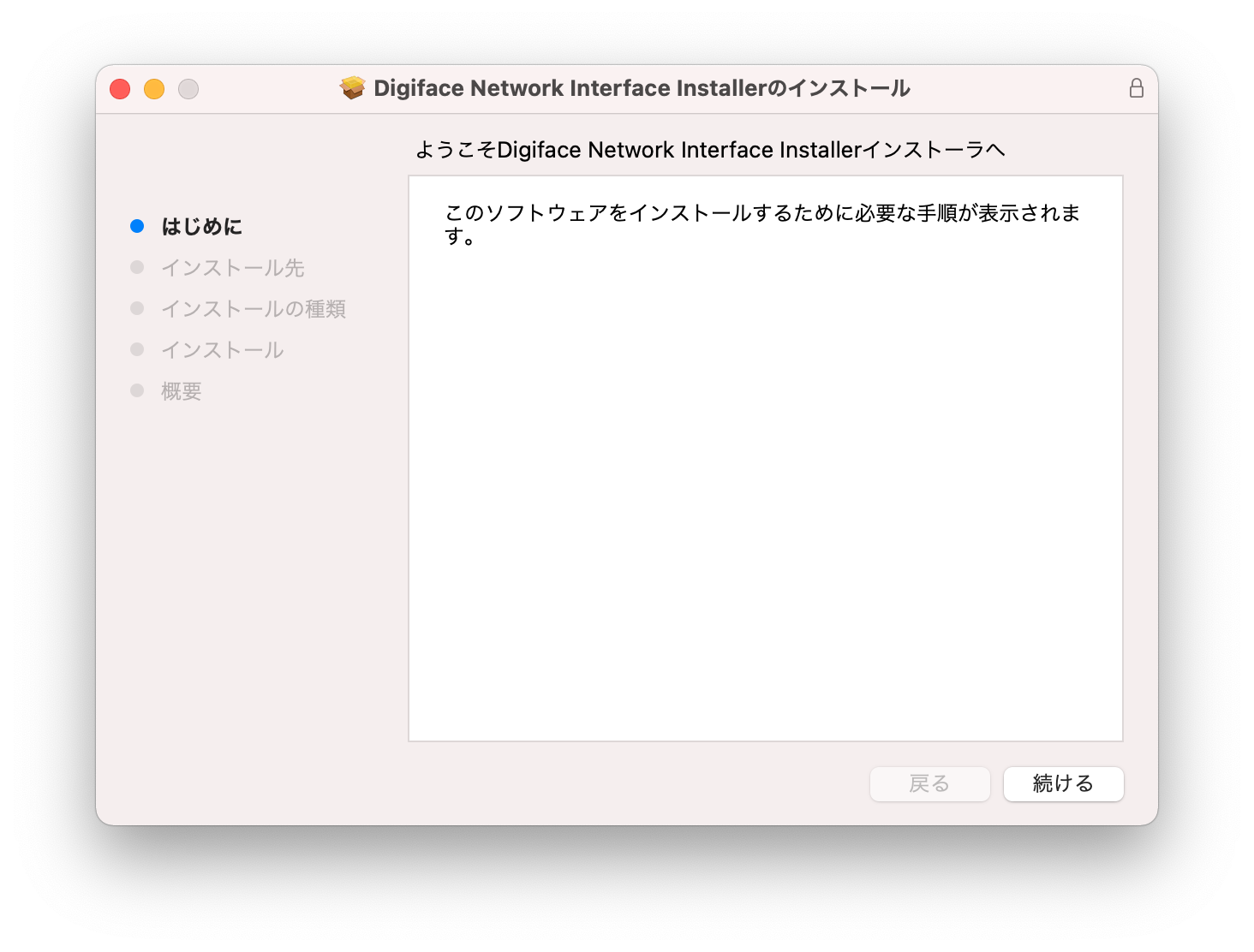
以下の画面が表示されますので、必要な場合のみインストール先を変更(通常はそのまま)して「インストール」ボタンをクリックします。
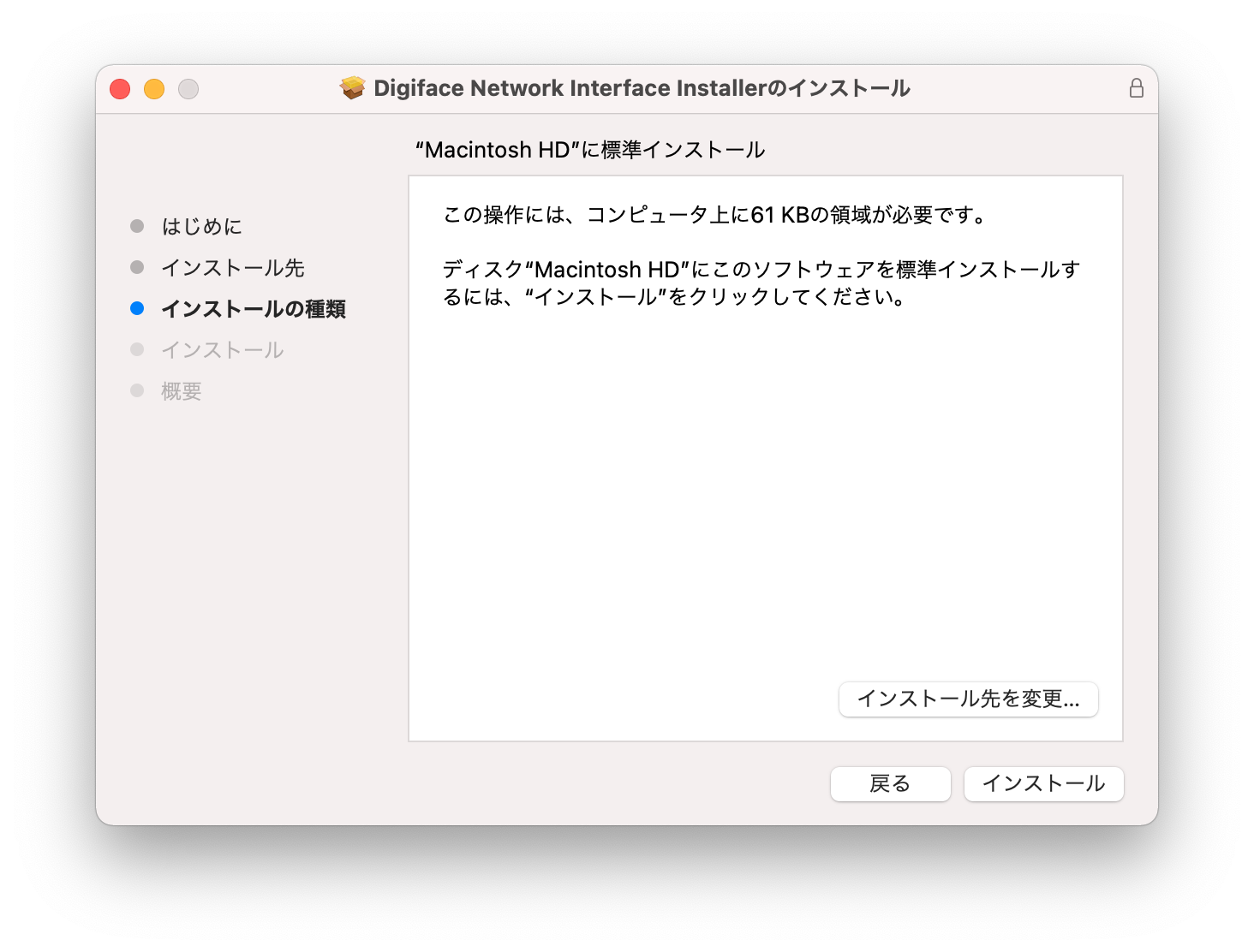
以下の画面が表示されましたら、インストールは完了です。「再起動」ボタンを押してコンピューターを再起動します。
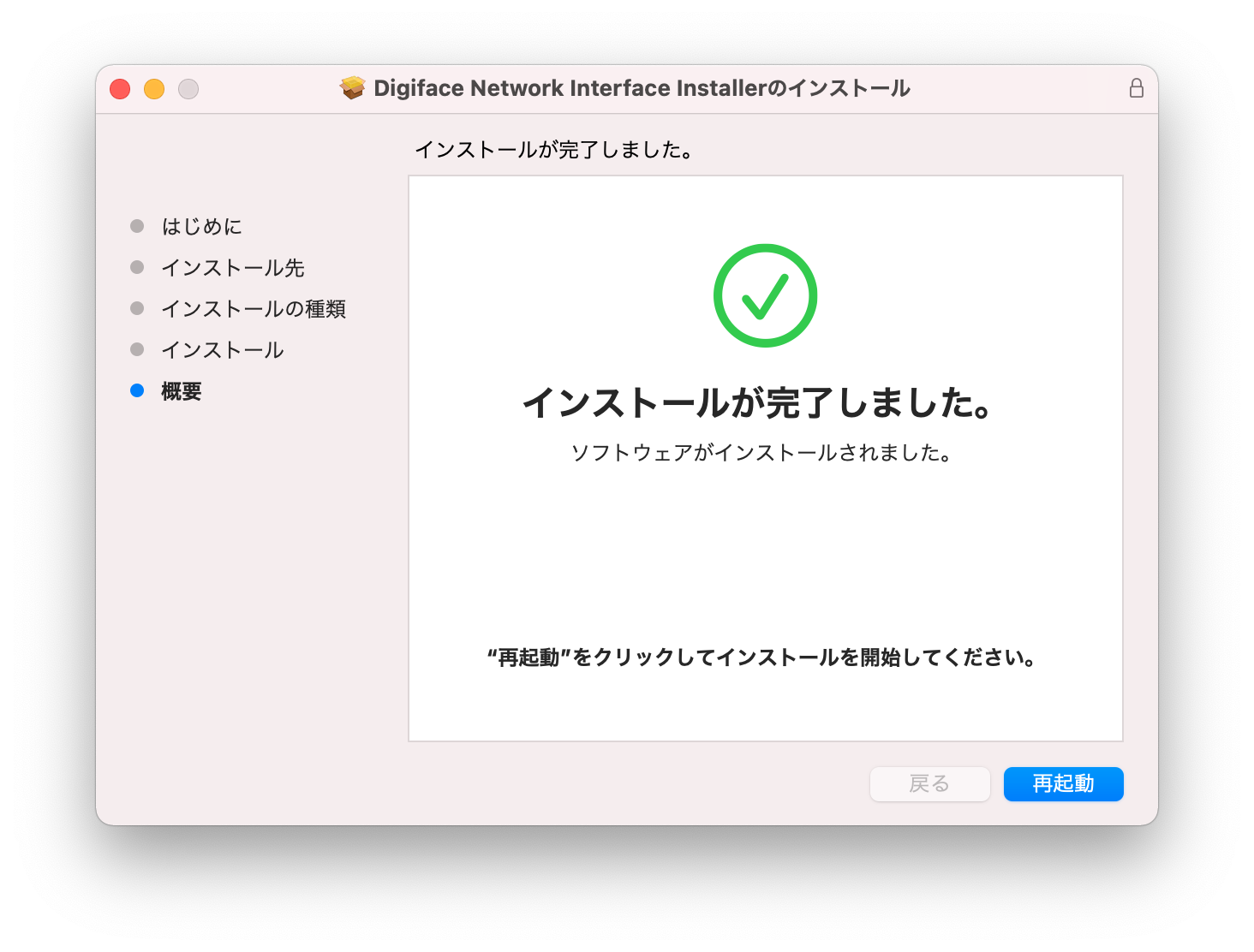
STEP3:Digiface Dante / AVB用コントローラーのダウンロード
Digiface Dante
Danteネットワークの接続・制御には、Audinate社が提供する専用ソフトウェアDante Controllerをネットワーク内の最低1台のコンピューターにインストールする必要があります。下記ダウンロード・ボタンよりAudinate社のサイトから直接ダウンロード可能です。
Digiface AVB
Digiface AVBのご使用にはAVBネットワークへのアクセスとコントロールを行うソフトウェア、RME AVBコントローラーのインストールも必要です。また、AVBコントローラーは常に起動している必要があります。アプリケーションを終了すると、AVBの操作が行えなくなりますのでご注意ください。

